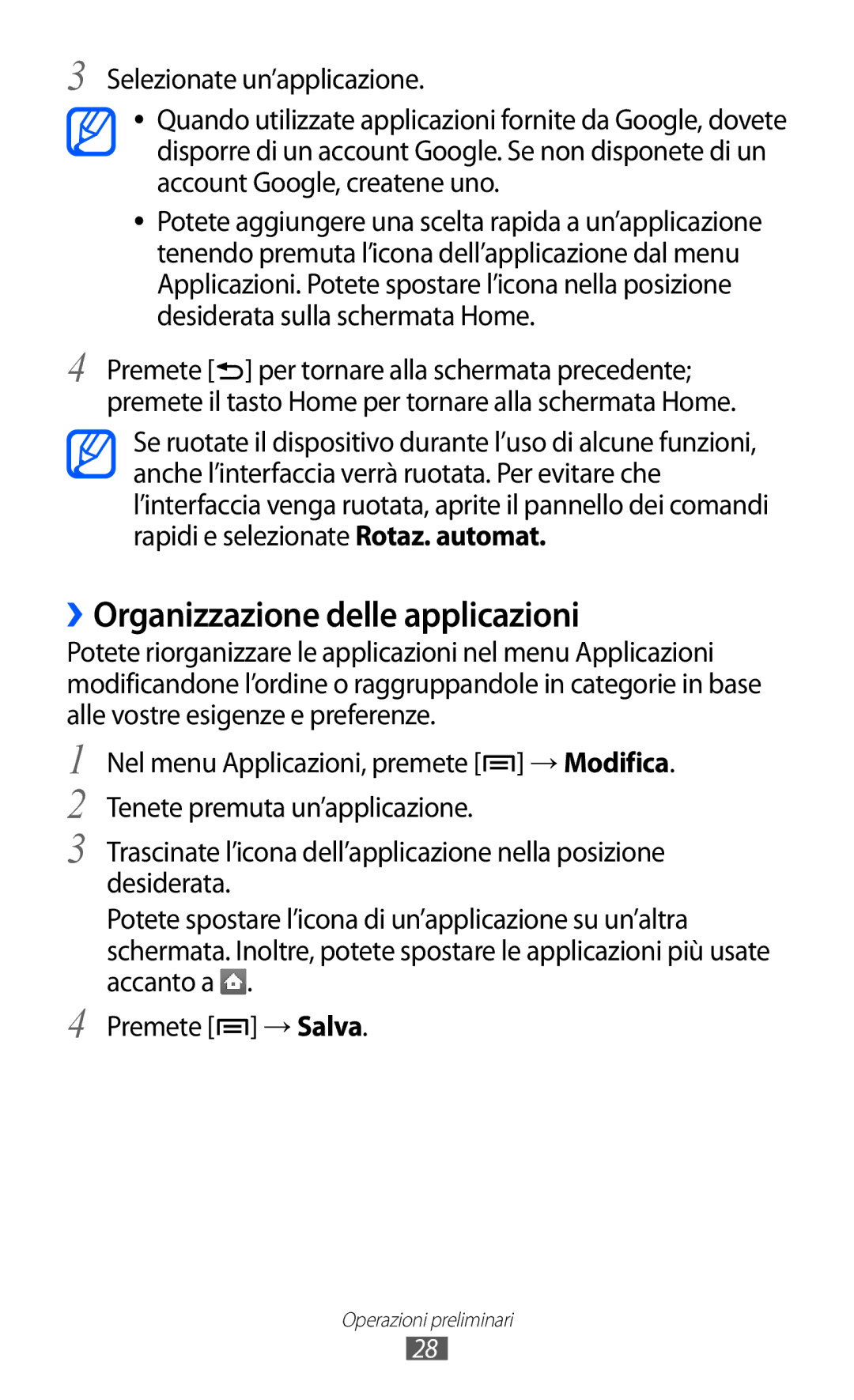3 Selezionate un’applicazione.
●● Quando utilizzate applicazioni fornite da Google, dovete disporre di un account Google. Se non disponete di un account Google, createne uno.
●● Potete aggiungere una scelta rapida a un’applicazione tenendo premuta l’icona dell’applicazione dal menu Applicazioni. Potete spostare l’icona nella posizione desiderata sulla schermata Home.
4 Premete [![]() ] per tornare alla schermata precedente; premete il tasto Home per tornare alla schermata Home.
] per tornare alla schermata precedente; premete il tasto Home per tornare alla schermata Home.
Se ruotate il dispositivo durante l’uso di alcune funzioni, anche l’interfaccia verrà ruotata. Per evitare che l’interfaccia venga ruotata, aprite il pannello dei comandi rapidi e selezionate Rotaz. automat.
››Organizzazione delle applicazioni
Potete riorganizzare le applicazioni nel menu Applicazioni modificandone l’ordine o raggruppandole in categorie in base alle vostre esigenze e preferenze.
1
2
3
4
Nel menu Applicazioni, premete [![]() ] → Modifica. Tenete premuta un’applicazione.
] → Modifica. Tenete premuta un’applicazione.
Trascinate l’icona dell’applicazione nella posizione desiderata.
Potete spostare l’icona di un’applicazione su un’altra schermata. Inoltre, potete spostare le applicazioni più usate accanto a ![]() .
.
Premete [![]() ] → Salva.
] → Salva.
Operazioni preliminari
28